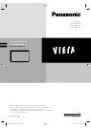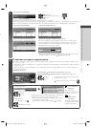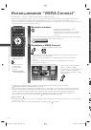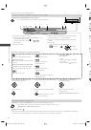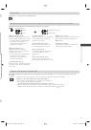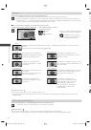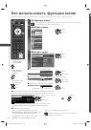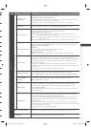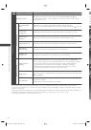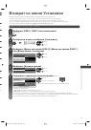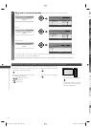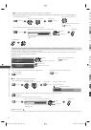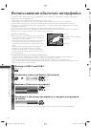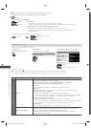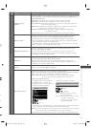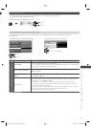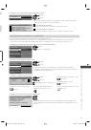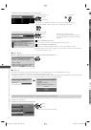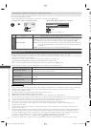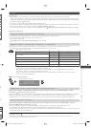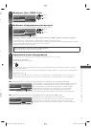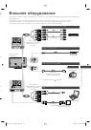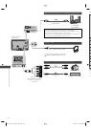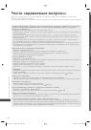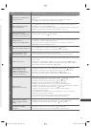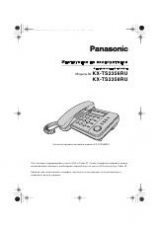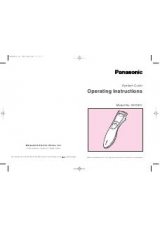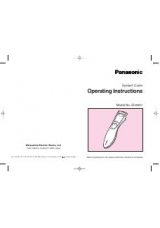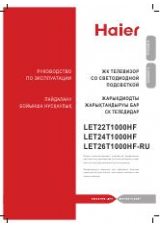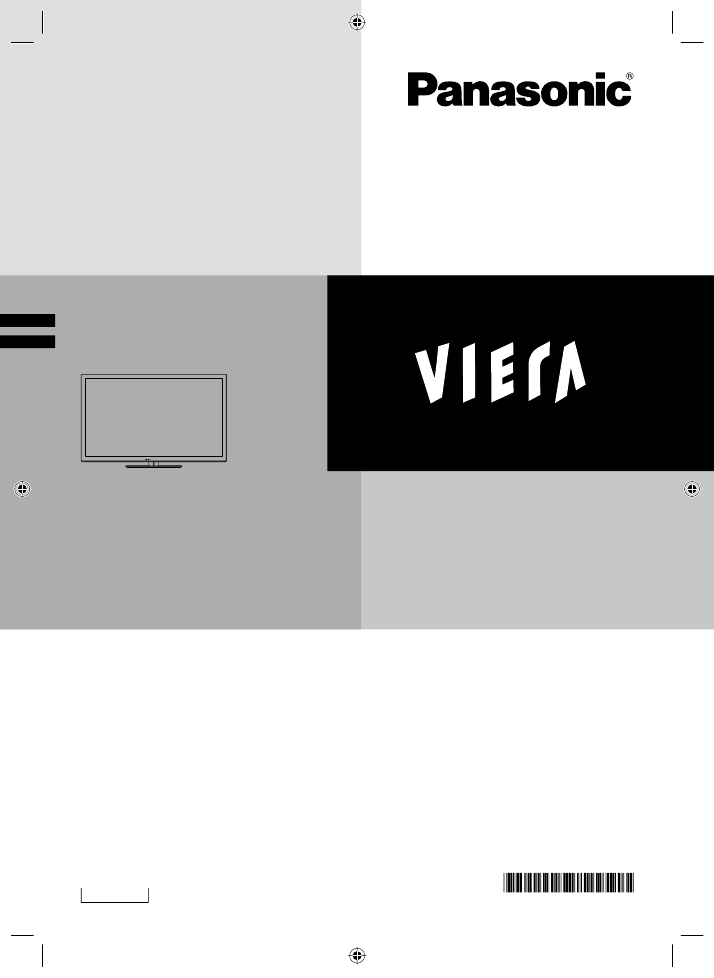
CCQ
TQB4GC0875
Инструкция по
эксплуатации
ЖК телевизор
Благодарим Вас за покупку изделия компании Panasonic.
Перед эксплуатацией данного изделия, пожалуйста, прочтите эту
инструкцию и сохраните ее для дальнейших справок.
Изображения, приведенные в этом руководстве, используются только
для пояснительных целей.
Русский
Модель №
TX-LR32E5
TX-LR42E5
TX-LR47E5
TX_LR32_42_47E5_RU.indd 1
TX_LR32_42_47E5_RU.indd 1
3/1/2012 12:00:16 PM
3/1/2012 12:00:16 PM